Canon EOS Kiss X6i (Rebel T4i/EOS 650D)はCanonの新しいモデルです。Canon EOS Kiss X6i(Canon Rebel T4i/EOS 650D)はEOS Kiss X5/EOS 600D Rebel T3i比べる、ボディとスペックは非常に似ています。しかし、少し深く掘り下げ、それがより魅力的見つけます。Canon EOS Kiss X6iはもっと高質量ビデオを撮れます。ほかのKissシリーズのDSLR:Canon EOS Kiss X4(Rebel T2i/EOS 550D)、Canon EOS Kiss X5(Rebel T3i/EOS 600D)、Canon EOS Kiss X50(Rebel T3/EOS 1100D)、Canon EOS Kiss X2(Rebel XSi/EOS 450D)、Canon EOS Kiss X3(Rebel T1i/EOS 500D)等。Canon EOS Kiss X6iで撮るのビデオはH.264 MOV形式ビデオです。T4iが提供のモード:
- 1920 x 1080 (Full HD): 30p/24p/25p
- 1280 x 720 (HD): 60p/50p
- 640 x 480 (SD): 30p/25p
注:30p:29.97fps、25p:25.00fps、24p:23.976fps、 60p:59.94fps、50p:50.00fps

Canon EOS Kiss X6i MOVをiMovieにロードため、EOS Kiss X6i MOVをAIC (Apple Intermediate Codec)に変換ことをお勧めします。
必要なソフト
Pavtube HD Video Converter for Mac – このソフトは同じくないのカメラで撮るのビデオを処理できます。例えば:H.264 MOV、MTS、M2TS、MXF、等々。AIC iMoiveに変換、ProRes FCPに変換、DNxHD Avid Media Composerに変換、等ことをできます。このガイド中で、Canon MOV変換iMovieソフトを通して、Canon EOS Kiss X6i(Rebel T4i/EOS 650D)動画をAIC iMovieに変換ことをご紹介します。
ガイド:どうしたらCanon EOS Kiss X6i(Rebel T4i/EOS 650D) MOV動画をiMovieにロード、編集?
ステップ1:Canon EOS Kiss X6i MOV 変換 iMovieソフトを開く、H.264 MOVビデオをロード
「+」ボタンをクリックし、ソースMOVファイルをロードできます。ロードしたの複数MOVファイルを一つに結合したい場合、「一つのファイルに結合」を選択だけでいいです。
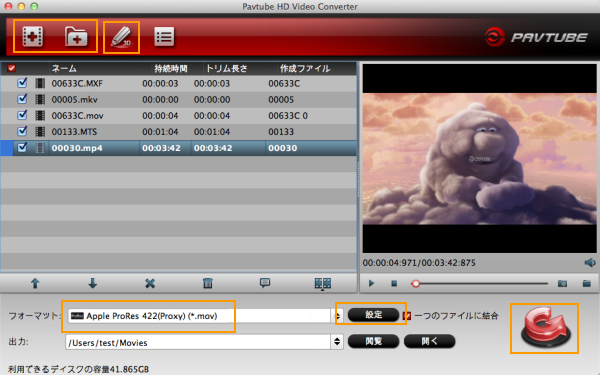
ステップ2:「Apple InterMediate Codec (AIC) (*.mov)」を出力形式としてを選択
Canon EOS Kiss X6i MOVをiMovieに編集ため、「フォーマット」ドロップダウン・メニューをクリックし、「iMovie and Final Cut Express -> Apple InterMediate Codec (AIC) (*.mov)」をお勧めします。

有用な点:
1. 「閲覧」ボタンをクリックし、変換生成されるのAICファイルを保存地を設置ことができます。
2. 「設定」ボタンをクリックし、出力形式のオーディオとビデオのパラメータを調整できます。例えば:コーデック、サイズ、ビットレート、フレームレート、サンプルレート、オーディオチャンネルなど。
ステップ3:H.264 MOV 変換 AICことを開始
右下の大きい「変換」ボタンをクリックし、Canon H.264 MOVをAICに変換ことを始めます。暫くして、変換終了して、「開く」ボタンをクリックし、生成されたのAIC MOVファイルを取れます。
ステップ4:Canon EOS Kiss X6i (Rebel T4i/EOS 650D)MOVをiMovieにロード
iMovieを開く、「File > Import > Movies 」順番に、Canon EOS Kiss X6i MOVをiMovieにロード、編集できます。
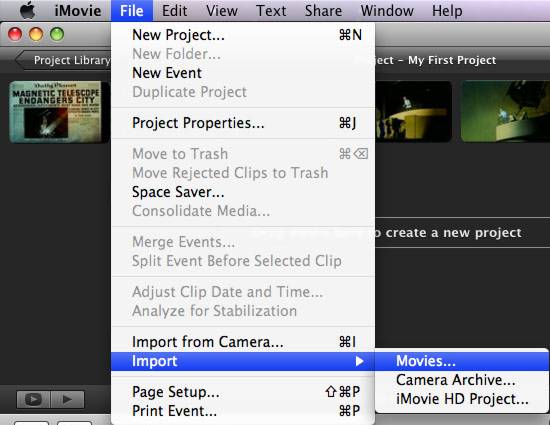
出典: http://jp.pavtube.com/convert-canon-eos-kiss-x6i-mov-videos-to-imovie-on-mac.html









